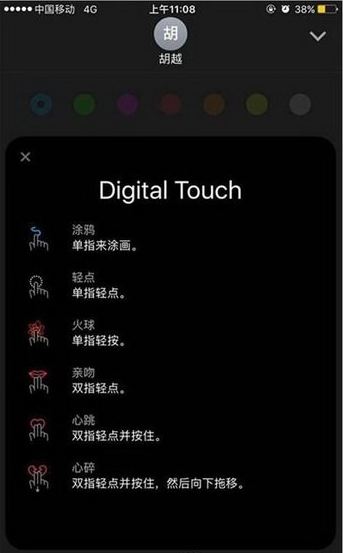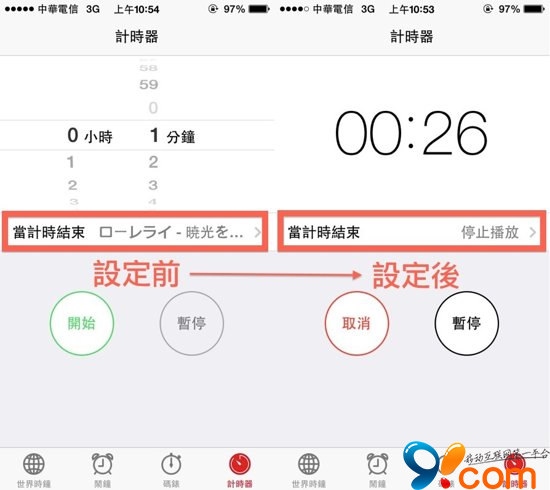:
苹果电脑怎么截屏图片快捷键
截屏是使用苹果电脑时非常常见的操作。无论您是想保存有趣的网页内容、记录重要信息,还是分享有趣的时刻,截图都是一种非常方便的方式。苹果电脑提供了多种截图快捷键,可以让用户轻松截图。
苹果电脑截图快捷键如下:
1. 截取全屏屏幕截图:按Command () + Shift () + 3 键。屏幕将闪烁,屏幕截图将自动保存在桌面上。这是最简单的截图方式,适用于需要截取整个屏幕内容的情况。

2. 截取部分屏幕截图:按下Command () + Shift () + 4 键,鼠标会变成十字线图标。按住鼠标左键并拖动鼠标选择要截取的部分。松开鼠标左键后,屏幕截图将自动保存在桌面上。该方法适用于需要拦截特定区域的情况。
3. 窗口截图:按Command () + Shift () + 4 键,鼠标会变成十字线图标。按住空格键,鼠标会变成相机图标。将相机图标移到要捕获的窗口上,该窗口将突出显示。单击鼠标左键可捕获整个窗口的内容。屏幕截图将自动保存在桌面上。该方法适用于只需要捕获特定窗口的情况。
除了以上三种方法之外,苹果电脑还提供了一些其他的截图选项。按Command () + Shift () + 5 键打开屏幕截图工具栏。在工具栏中,您可以选择全屏截图、选定窗口截图、选定区域截图、录制整个屏幕或录制选定区域。该工具栏提供了更多的灵活性和功能,可以满足不同用户的需求。
截图后,截图会自动保存在桌面上。您可以通过单击来预览和编辑屏幕截图。如果您需要对截图进行其他操作,可以将截图拖动到其他应用程序中,例如图像编辑软件或文档处理软件。
屏幕截图还可以通过其他方式保存和共享。您可以右键单击屏幕截图,选择“共享”选项,然后选择共享方式,例如通过电子邮件、社交媒体或即时消息。您还可以将屏幕截图拖到其他应用程序中,例如图像编辑软件或文档处理软件,以进行进一步的编辑和处理。
综上所述,苹果电脑提供了多种截图快捷键,使得截图操作非常简单方便。无论是全屏截图、部分截图、还是窗口截图,都可以通过简单的组合键来完成。屏幕截图将自动保存在桌面上。您可以预览、编辑和分享屏幕截图,以满足不同的需求。希望这篇文章能帮助你在苹果电脑上截图!